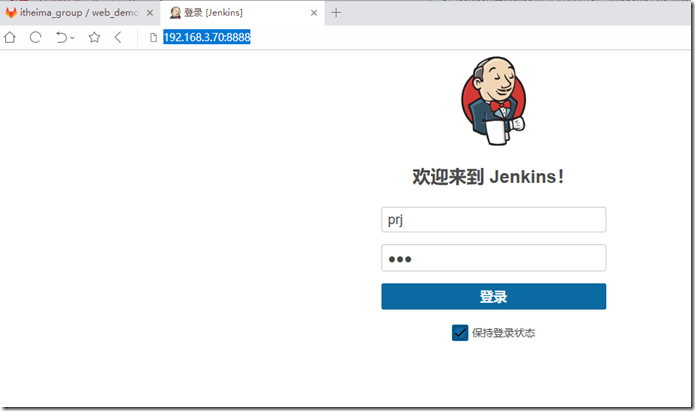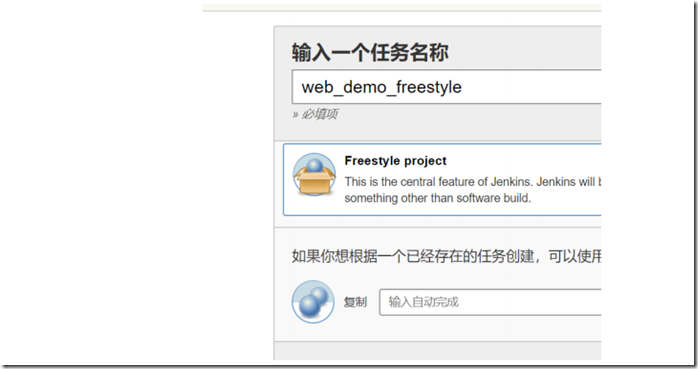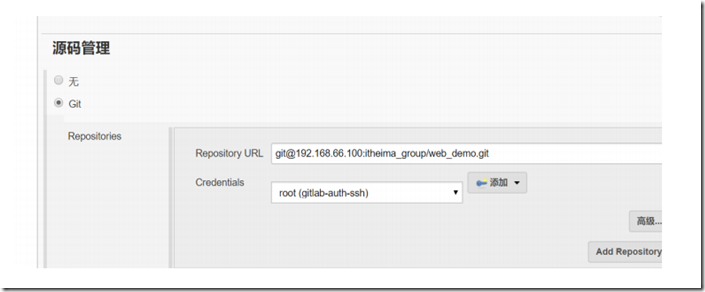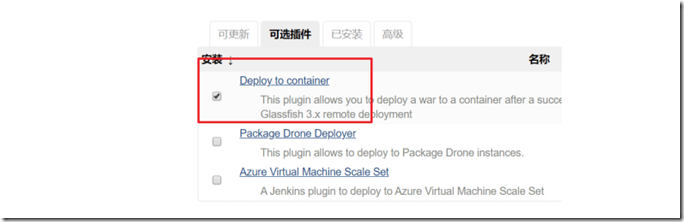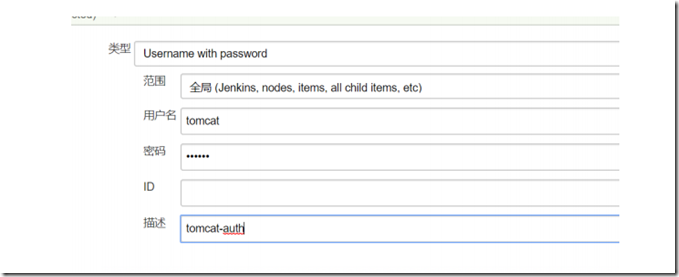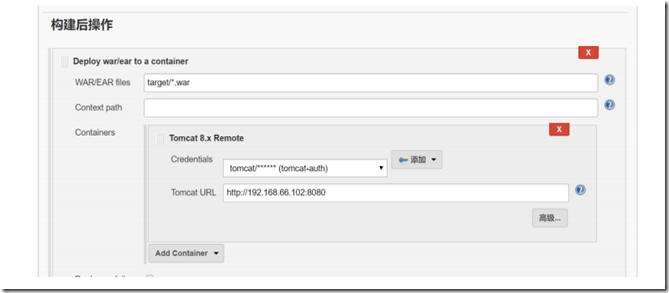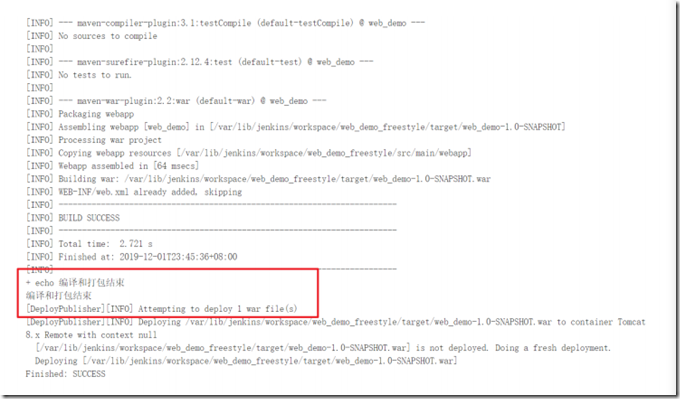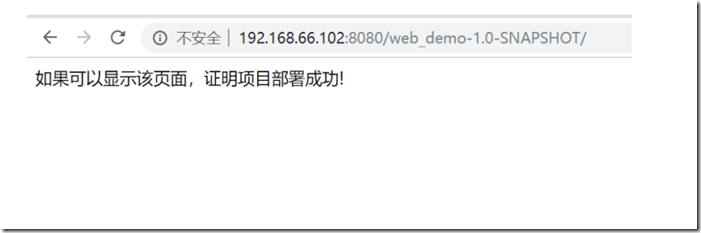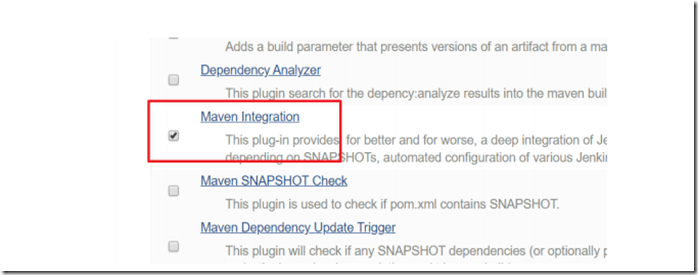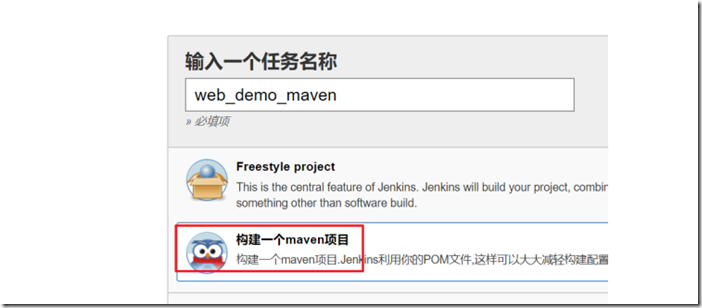Jenkins项目构建类型(1)-Jenkins构建的项目类型介绍
Jenkins中自动构建项目的类型有很多,常用的有以下三种:
自由风格软件项目(FreeStyle Project)
Maven项目(Maven Project)
流水线项目(Pipeline Project)这个是主要的,下个博客单独纪录
每种类型的构建其实都可以完成一样的构建过程与结果,只是在操作方式、灵活度等方面有所区别,在
实际开发中可以根据自己的需求和习惯来选择。(PS:个人推荐使用流水线类型,因为灵活度非常高)
Jenkins项目构建类型(2)-自由风格项目构建
下面演示创建一个自由风格项目来完成项目的集成过程:
拉取代码->编译->打包->部署 (tomcat+manven+tomcat 自由风格部署发布web)----------------------------
操作前提示:主要是靠Deploy插件,这个插件作用应该就是识别tomcat目录?
拉取代码
1)创建项目</DI< div>我自己本机测试IP时3.70,截图很多是以前的66.102,自己搭建写成自己IP就行
jenkins
ip: 192.168.3.70:8888
账户:prj
密码:prj
2)配置源码管理,从gitlab拉取代码 </DI< div>
编译打包
构建->添加构建步骤->Executor Shell
echo "开始编译和打包"
mvn clean package
echo "编译和打包结束
部署
把项目部署到远程的Tomcat里面
1)安装 Deploy to container插件
Jenkins本身无法实现远程部署到Tomcat的功能,需要安装Deploy to container插件实现 </DI< div>
2)添加Tomcat用户凭证(在构建后操作选择 Deploy war/ear to a container)
3)添加构建后操作
点击"Build Now",开始构建过程</DI< div>
4)部署成功后,访问项目
http://192.168.66.102:8080/web_demo-1.0-SNAPSHOT/</DI< div>
演示改动代码后的持续集成
1)IDEA中源码修改并提交到gitlab
2)在Jenkins中项目重新构建
3)访问Tomcat
Jenkins项目构建类型-Maven项目构建---------------------------------------------------不行?不重要很少用的manven
1)安装Maven Integration插件
2)创建Maven项目</DI< div>
3)配置项目
拉取代码和远程部署的过程和自由风格项目一样,只是"构建"部分不同
构建